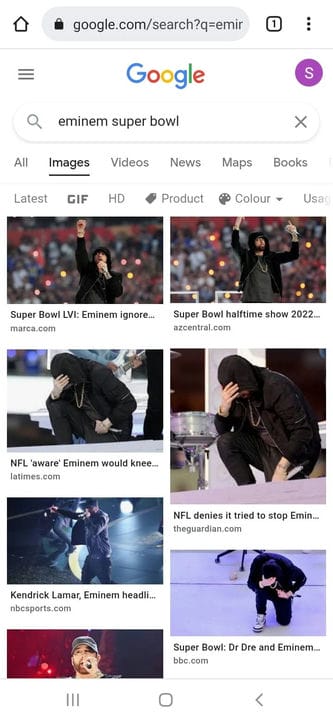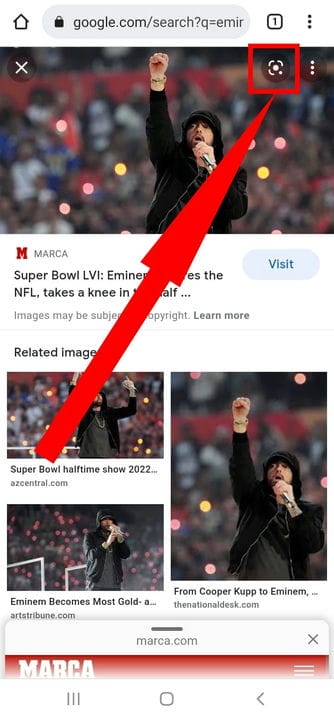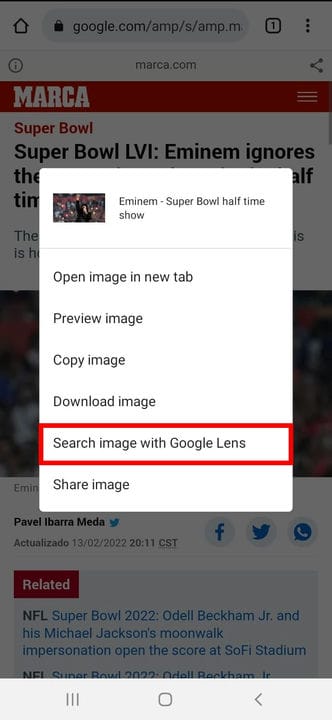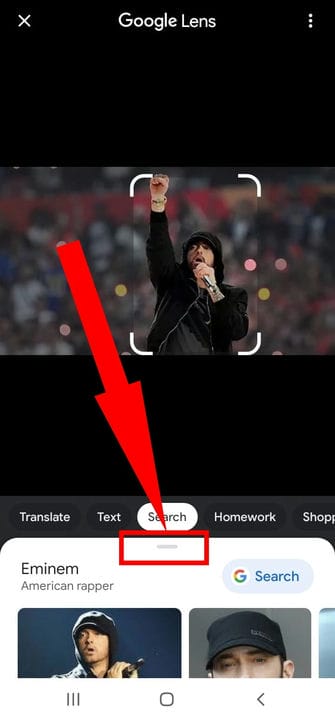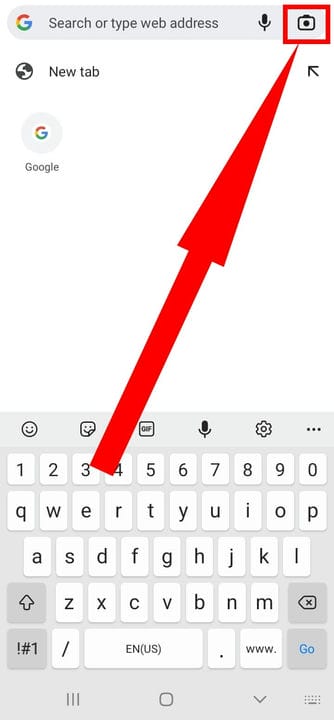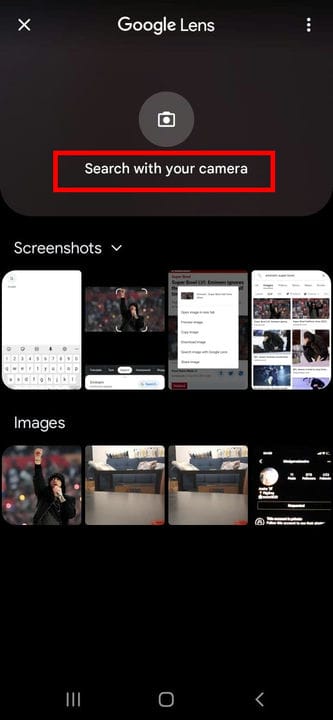3 formas de invertir la búsqueda de imágenes en Android
- Puede invertir la búsqueda de imágenes en su dispositivo Android con Google Chrome.
- También puede invertir la búsqueda de imágenes en una página web tocando y manteniendo presionada la imagen y luego eligiendo buscar con Google Lens.
- Si la imagen está almacenada en su teléfono, puede tocar el ícono de Google Lens en la barra de búsqueda de Chrome.
Si necesita ver dónde más se ha publicado una foto en línea (para verificar un problema de derechos de autor o publicación, ver dónde más se ha utilizado o tratar de rastrear sus orígenes), entonces una búsqueda inversa de imágenes puede ser muy útil.
Es posible que ya sepa cómo hacerlo en una computadora, pero resulta que también es fácil hacerlo en su teléfono Android.
Aquí está cómo hacerlo.
Cómo invertir la búsqueda de imágenes en Android
Hay un par de formas de realizar una búsqueda de imágenes con su dispositivo Android. Pero antes de continuar, asegúrese de haber actualizado Google Chrome a la última versión.
Uso de una imagen de los resultados de búsqueda de imágenes
La capacidad de realizar una búsqueda inversa de imágenes está integrada en Google Chrome
, lo que hace que sea muy fácil de realizar después de una búsqueda de imágenes.
1. Abra la aplicación Google Chrome.
2. Vaya a http://images.google.com.
3. Realice una búsqueda para encontrar la imagen que desea.
Busque la imagen que desea utilizar en la búsqueda inversa de imágenes.
Stefan Ionescu
4. Toca la imagen.
5. Toque el icono de Google Lens en la parte superior derecha y Google realizará una búsqueda de imagen inversa.
Presiona el ícono de Google Lens.
Stefan Ionescu
6 _ Los resultados de la búsqueda de imagen inversa aparecerán debajo de la imagen original en una ventana emergente. Desliza hacia arriba en la ventana emergente para ver los resultados completos.
Usar una imagen de un sitio web
También puede realizar una búsqueda inversa de imágenes directamente desde un sitio web, lo cual es muy conveniente.
1. Abra la aplicación Google Chrome.
2. Navegue a la página web con la imagen que desea buscar.
3. Toque y mantenga presionada la imagen hasta que aparezca un menú emergente.
4. Toque Buscar en Google esta imagen.
Toca "Buscar en Google con Google Lens".
Stefan Ionescu
5. Después de un momento, verá los resultados de búsqueda de esta imagen debajo de la imagen con la que buscó. Desliza hacia arriba en el área con los resultados para verlos completos.
Desliza hacia arriba para ver los resultados completos.
Stefan Ionescu
Usar una imagen de su dispositivo
Si la imagen con la que desea buscar ya está almacenada en su teléfono, en lugar de estar ubicada en una página web, también puede usarla para una búsqueda inversa de imágenes.
1. Abra la aplicación Google Chrome.
2. En la barra de búsqueda, toque el icono de Google Lens a la derecha. Es posible que deba otorgar acceso a Chrome a su galería y cámara.
Presiona el ícono de Google Lens a la derecha.
Stefan Ionescu
3. Si la imagen es física, toque Buscar con su cámara en la sección superior y tome una foto. De lo contrario, desplácese por su galería y toque la imagen con la que desea buscar.
Puedes tomar una foto de la imagen o seleccionarla de tu galería.
Stefan Ionescu
4. Después de un momento, verá los resultados de búsqueda de esta imagen debajo de la imagen con la que buscó. Desliza hacia arriba en el área con los resultados para verlos completos.
Desliza hacia arriba para ver los resultados completos.